Propaganda
Existem muitas razões pelas quais você pode querer televisão de ecrã plano O que é uma TV inteligente? 6 dos melhores do mercado hojeA maioria das televisões que você vê agora são TVs inteligentes, mas o que é uma TV inteligente e quais são as melhores no mercado atualmente? consulte Mais informação que exibe o conteúdo do vídeo automaticamente. Talvez você tenha um escritório em casa ou esteja montando uma grande tela no trabalho. Qualquer que seja o motivo, esta solução Linux é a melhor e mais acessível opção.
Não seria incrível se você pudesse entrar no seu escritório em casa ou no dormitório da faculdade, ligue o controle o PC conectado a um monitor de tela grande e comece a reproduzir seus noticiários favoritos automaticamente? Sentado em sua cadeira favorita, você pode apreciar o primeiro café do dia, relaxar, absorver as notícias.
Não importa se você deseja que seu sistema reproduza automaticamente notícias, músicas, filmes ou qualquer outra coisa. O que você vai configurar neste artigo é uma estação de trabalho Linux simples (embora o Windows funcione multa) e uma configuração do Miro que importa automaticamente feeds RSS para vídeo automatizado programação.
Parece complicado? Não é.
Reunindo tudo
A configuração deste sistema será rápida e fácil, mas você precisará do hardware e software certos. Todo o software é gratuito, mas o hardware que você escolhe usar depende de você.
Aqui está o que você precisa
- Qualquer computador serve. Quanto mais novos, melhor, mas mesmo os sistemas antigos podem executar um sistema operacional Linux!
- Escolha uma distribuição Linux. Siga meu guia Por que atualizar o Windows XP para o Linux é mais fácil do que você pensaUma maneira ideal de experimentar o Linux, se você é completamente novo e não está disposto a investir em novo hardware, é testá-lo usando alguns PCs. Mas como é fácil? consulte Mais informação para escolher o que é certo para você e como configurá-lo.
- Você vai instale o Miro Miro: um aplicativo completo para gerenciar todas as suas mídias [multiplataforma]Temos muitas mídias que precisamos acompanhar antes de esquecermos que as temos. Também estamos em constante necessidade de novas mídias novas. Idealmente, seria ótimo ... consulte Mais informação de dentro do Linux (mostrarei a seguir)
- Uma lista de feeds do YouTube que você deseja carregar no Miro
- Uma lista de URLs de sites que contêm vídeos atualizados com frequência (como sites de vídeos de notícias)
Depois de resolvê-lo, estamos prontos para começar. Se você seguiu meu guia anterior, deve estar conectado ao seu PC Linux. No meu caso, estou usando um Chromebook barato executando o Ubuntu (que configurei usando o guia de Dan Como instalar o Linux em um ChromebookVocê precisa do Skype no seu Chromebook? Você sente falta de não ter acesso aos jogos pelo Steam? Você está ansioso para usar o VLC Media Player? Então comece a usar o Linux no seu Chromebook. consulte Mais informação ).
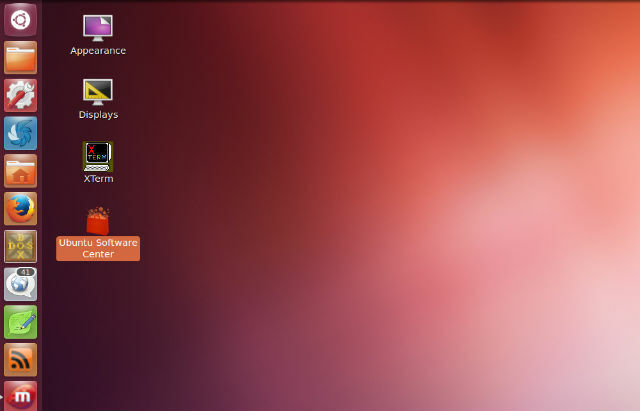
Eu uso o Linux neste artigo, porque não preciso usar um dos meus PCs com Windows para exibir apenas o conteúdo de vídeo na tela plana que terei na parede do meu escritório. Em vez disso, posso pegar um PC antigo do meu porão ou um Chromebook barato Precisa de um laptop barato? Aqui estão os 5 melhores Chromebooks na venda de volta às aulas na AmazonO novo período escolar está quase chegando e, com ele, um dilúvio de Chromebooks a um preço muito baixo, cortesia da Amazon. Aqui estão alguns dos melhores. consulte Mais informação , carregue o Peppermint OS e estou pronto.
Configurando o Miro para transmitir automaticamente
Abordamos o aplicativo de streaming de mídia chamado Miro no passado aqui no MakeUseOf, ambos como gerente de mídia Miro: um aplicativo completo para gerenciar todas as suas mídias [multiplataforma]Temos muitas mídias que precisamos acompanhar antes de esquecermos que as temos. Também estamos em constante necessidade de novas mídias novas. Idealmente, seria ótimo ... consulte Mais informação e como uma maneira de gerencie seus próprios Podcasts Os 6 melhores gerentes de podcast para o seu PC com WindowsQual é a melhor maneira de ouvir podcasts em um PC com Windows? Escolha um desses gerenciadores de podcast para enfileirá-los e começar. consulte Mais informação . A beleza de usar o Miro como o driver de um monitor de TV na parede é devido à sua flexibilidade e capacidade de automatize o conteúdo atualizado regularmente com muito pouco esforço de sua parte (nenhum, na verdade, depois de definir tudo acima!)
Se você estiver configurando este sistema em uma distribuição Windows ou Mac ou Linux que não seja o Ubuntu, sinta-se à vontade para fazer o download diretamente do site Site do Miro. Se você estiver executando o Ubuntu, basta abrir o Centro de Software Ubuntu, pesquise "Miro" e instale-o.
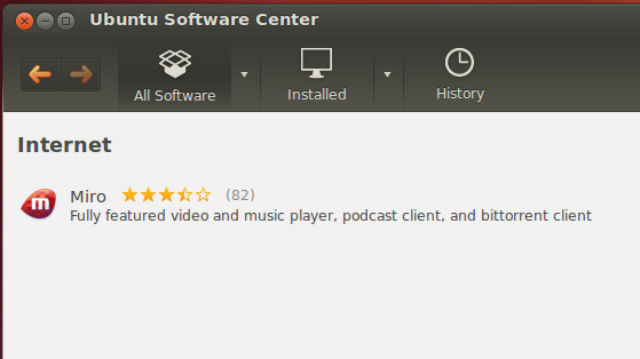
Certifique-se de que, ao instalá-lo, ative a opção de iniciar o Miro na inicialização. Isso permitirá que você deixe seu PC dedicado de transmissão de vídeo conectado ao seu monitor na parede e apenas ligue-o para iniciar o Miro automaticamente sem nenhum esforço de sua parte.
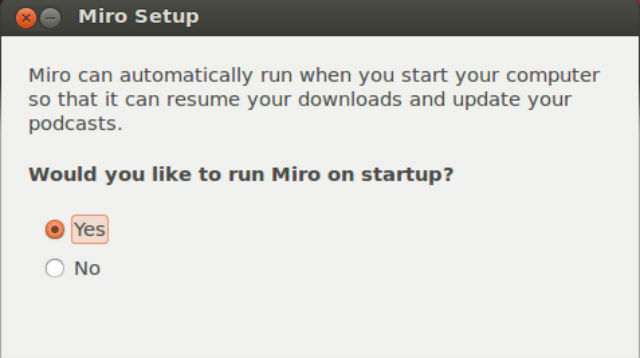
Depois de instalar o Miro no seu sistema, vá para Arquivo > Preferênciase clique no Geral aba.
Os dois recursos que você deseja ativar aqui são "Executar automaticamente o Miro quando eu efetuar login"(Que já deve estar ativado) e"Ao iniciar o Miro, lembre-se de qual tela eu estava quando saí pela última vez“.
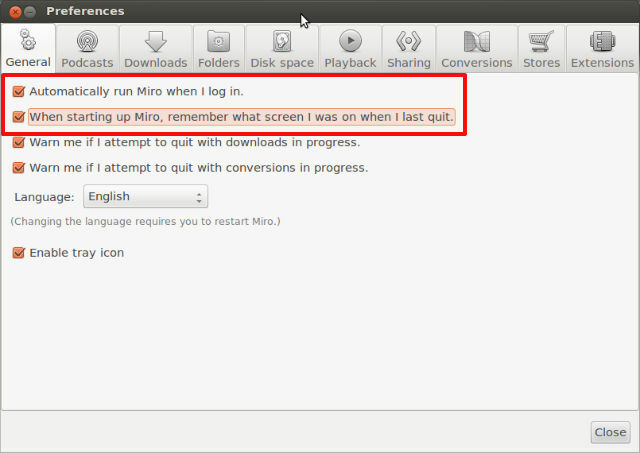
A importância dessa segunda configuração se tornará mais evidente à medida que começarmos a configurar o conteúdo de vídeo real de seus sites e podcasts favoritos, um pouco mais adiante neste artigo.
Em seguida, ainda em Preferências, clique no ícone Podcasts aba. Aqui, você deseja ativar os dois "Mostrar vídeos de podcasts na seção Vídeos"E defina o"Verifique se há novo conteúdo”Que você preferir. Essa é a frequência com que o Miro sai e pesquisa seus sites e podcasts favoritos em busca de novos vídeos para download.
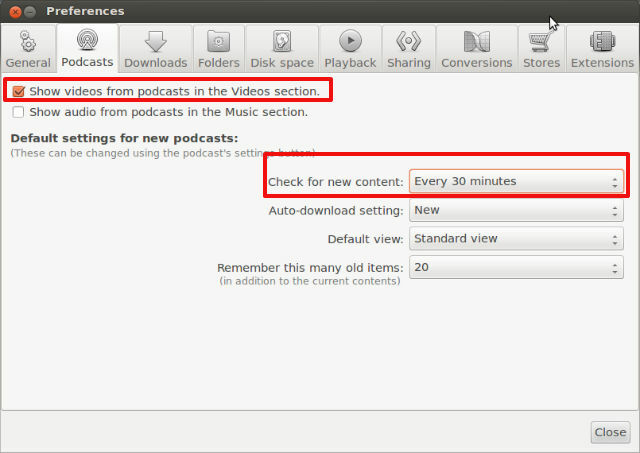
Você deseja basear esse tempo de atualização na frequência em que os sites de origem e o podcast de vídeo alimentam a atualização. Alguns sites podem ser atualizados apenas algumas vezes por dia, enquanto outros são atualizados a cada 15 minutos. necessário para garantir que você obtenha o conteúdo mais recente das fontes de vídeo que você está configurando abaixo.
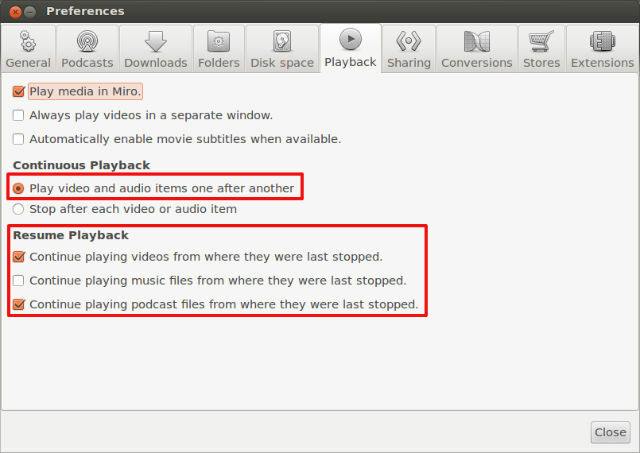
Agora que você já configurou o Miro, é hora de começar a carregar as fontes para que seus programas e podcasts favoritos sejam transmitidos para o seu monitor de tela plana!
Coletando fontes para o seu monitor Miro
As fontes que você escolhe para o conteúdo do seu vídeo exibir na TV de tela plana devem ser realmente determinadas pelo tema do conteúdo que você deseja exibir. Por exemplo, no meu caso, quero que minha TV na parede exiba as últimas notícias do dia.
Assim, você pode vasculhar a web em busca de sites que cobrem o tema que você está procurando. Eu queria notícias de tecnologia, então procurei na seção de podcasts em vídeo da CNET e a encontrei. Lembre-se de que o que você está procurando é podcast de vídeo 5 podcasts de tecnologia essencial que os geeks devem ouvirSe você está lendo isso, aposto que há uma boa chance de você gostar de computadores, Internet ou tecnologia em geral. Algumas semanas atrás, Dave mostrou 10 sites que todos os nerds deveriam marcar como favorito. Este... consulte Mais informação feeds.
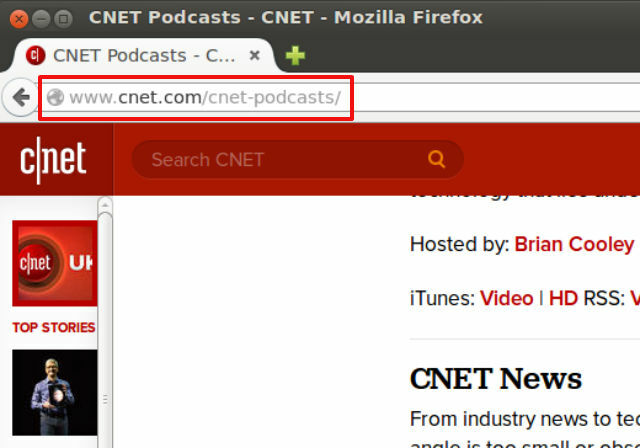
A maioria dos sites possui uma página de podcasts, na qual você pode encontrar o tipo específico de conteúdo ou a área tópica que deseja seguir. Você pode clicar no feed "Vídeo" e obter um link para o arquivo XML.
Em seguida, entre no Miro, clique em Arquivo e depois Adicionar Podcast.
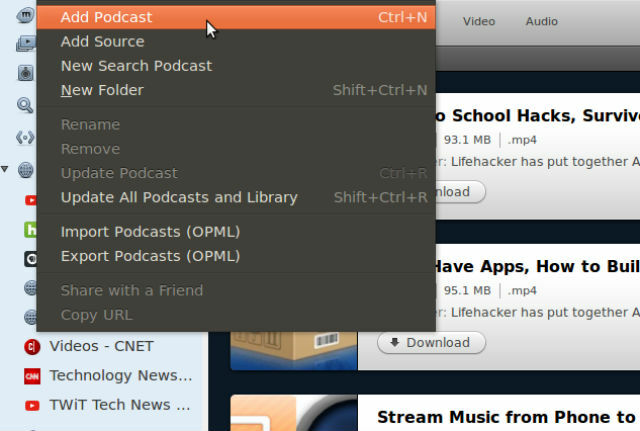
Por fim, cole o link do feed de vídeo no campo URL do podcast. Clique Criar Podcast.
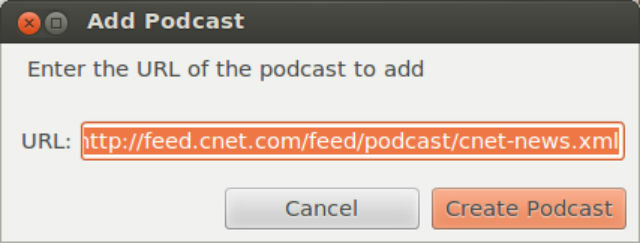
Continue pesquisando na Internet por mais podcasts de vídeo e continue carregando esses links. Quanto mais links você encontrar, mais conteúdo atualizado regularmente será inserido no seu monitor de TV automatizado - você poderá potencialmente criar conteúdo de vídeo de um dia inteiro para assistir a cada dia, todos provenientes de várias páginas da Internet fontes.
Configurando a tela da sua TV
Agora que você adicionou todos os seus podcasts favoritos usando o procedimento acima, notará todos os seus vídeos são atualizados automaticamente com um pequeno número no lado direito deles nos Podcasts área. Eles também serão exibidos automaticamente na área Vídeos, onde um pequeno número é exibido - isso ilustra quantos estão prontos para você assistir.
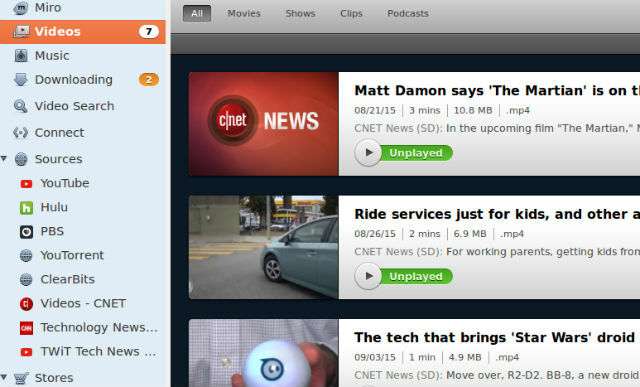
Na primeira vez em que você iniciar o sistema conectado ao monitor da TV, você precisará navegar para a área Vídeos e reproduzir o primeiro vídeo. No entanto, como você configurou o sistema para sempre inicializar o Miro quando você inicia e para sempre ir para onde parou, o sistema retornará automaticamente aqui quando você for inicializado posteriormente.
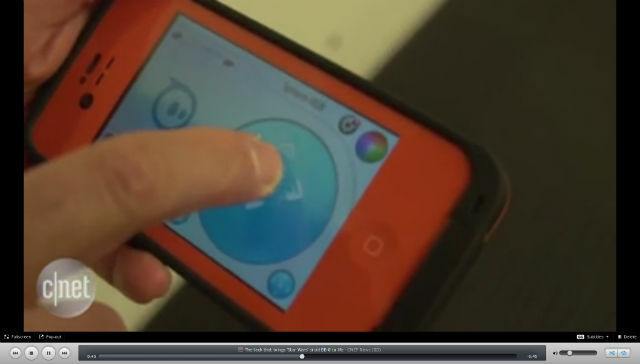
Depois de reproduzir o primeiro vídeo, o Miro trabalha com todos eles, um de cada vez. Como todos os seus fluxos de podcast de vídeo de origem são atualizados a cada 30 minutos (ou sempre que você os define para atualização automática), agora você tem um exibição de streaming de vídeo atualizada automaticamente, que fornecerá o conteúdo de vídeo mais recente de suas fontes favoritas em todo o rede.
Qual a melhor maneira de manter-se atualizado com todos os seus interesses favoritos, sem ter que vasculhar a Web todos os dias? Basta ligar o sistema e deixar as informações chegarem até você automaticamente!
O sistema acabado
Depois que tudo estiver configurado e pronto, tudo o que você precisa fazer é conectar seu laptop ou PC para um projetor de parede Como configurar um home theater baseado em projeção, passo a passoAssista a filmes na tela grande, em casa, com o cinema em casa perfeito configurado para qualquer orçamento. Nada supera a experiência de tela grande para filmes ou jogos, mas o home theater é um hobby caro ... consulte Mais informação , Tela da TV e execute o Miro na exibição em tela cheia.
Aqui está a aparência da minha configuração quando organizei tudo pela primeira vez.

Como mencionei acima, a primeira configuração requer que você abra a pasta Vídeo no painel de navegação esquerdo. Na próxima vez que você iniciar o computador, o Miro abrirá automaticamente e irá para a mesma pasta.
Depois que o sistema estiver em funcionamento, você poderá deixar seu laptop ou PC escondido debaixo da mesa ou atrás da TV, se estiver na parede. Aqui está meu sistema em execução, reproduzindo vídeos de notícias de tecnologia da CNET.

Coloquei o meu em uma mesa alta e estreita junto à parede (como uma prateleira) para poder colocar um mouse conectado perto do exibido apenas no caso de algo dar errado e eu preciso fechar uma tela ou reiniciar um vídeo que eu quero assistir novamente.
Embora você realmente possa fazer o mesmo tipo de coisa apenas iniciando uma lista de reprodução do YouTube e maximizando-a em uma segunda tela, você não teria o mesmo benefícios que o Miro oferece a você: inicialização automática, conteúdo atualizado automaticamente e a integração de conteúdo de vídeo de toda a Internet, não apenas do YouTube.
Você já usou o recurso de atualização automática de vídeo no Miro? Você roda o Miro no Linux como eu tenho aqui ou dedica um Windows ou Mac à tarefa? Compartilhe suas próprias idéias de configuração na seção de comentários abaixo!
Ryan é bacharel em Engenharia Elétrica. Ele trabalhou 13 anos em engenharia de automação, 5 anos em TI e agora é engenheiro de aplicativos. Um ex-editor-chefe do MakeUseOf, ele falou em conferências nacionais sobre visualização de dados e foi apresentado na TV e rádio nacional.